Win7小菜鸟看过来!手把手教你轻松设置百度公共DNS
时间:2025-06-20 09:45:02 488浏览 收藏
还在为网络不稳定、DNS解析慢而烦恼吗?百度公共DNS悄然上线,专为提升网络体验而生!本文针对Win7小白用户,提供超详细、手把手的百度公共DNS设置教程。只需简单几步,就能轻松配置百度公共DNS服务器地址(180.76.76.76),告别卡顿,享受更高效、更稳定的上网体验。从打开网络共享中心到配置IPv4协议,每一步都配有清晰截图,保证您轻松上手,优化您的网络连接,提升访问速度!快来学习,让你的Win7焕发新生!
百度悄然推出了公共DNS服务。据官方介绍,该服务基于现有的DNS架构进行了优化,能够提供更为高效、稳定以及安全的域名解析体验。以下是小编整理的具体操作步骤,教大家如何配置百度公共DNS。请注意,百度公共DNS的服务地址为180.76.76.76。
设置流程:
进入网络设置:把鼠标移动到桌面右下角的“网络状态”图标上,单击右键,随后选择“打开网络和共享中心”。参考如下截图:
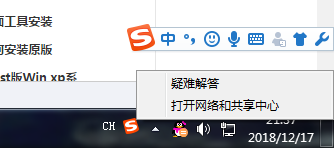
访问适配器设置:在弹出的网络与共享中心界面中,点击左侧菜单里的“更改适配器设置”。详见下图:

选择本地连接属性:接着,在出现的网络连接列表中,右键点击“本地连接2”,并从中选取“属性”选项。如下所示:
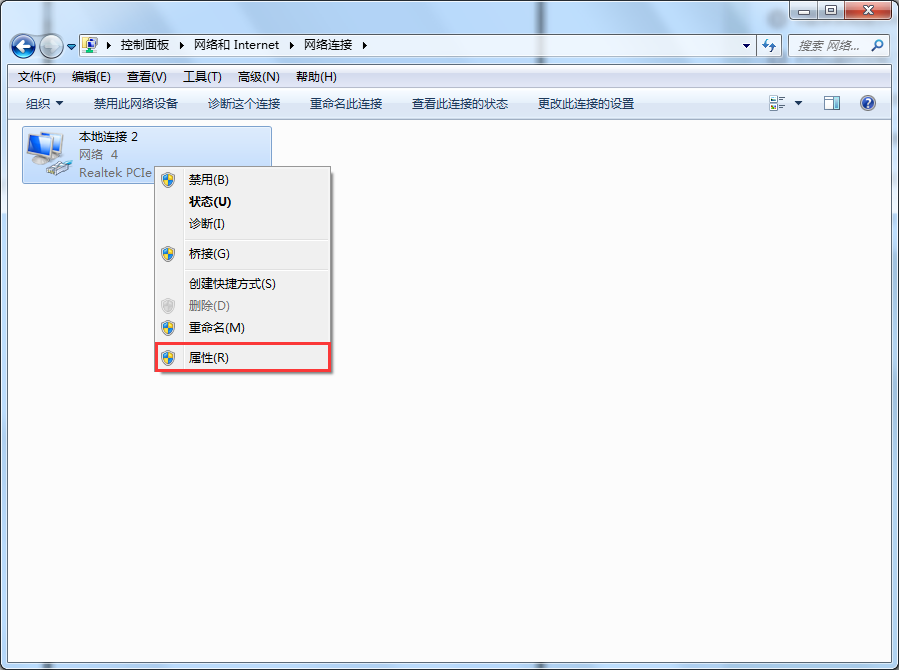
配置IPv4协议:打开“本地连接2属性”窗口之后,找到“Internet协议版本 4(TCP/IPv4)”,然后点击“属性”按钮。具体位置可参照以下画面:
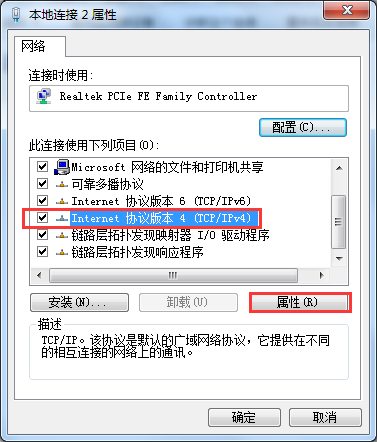
填写DNS地址:在弹出的设置界面内,勾选“使用下面的DNS服务器地址”,并在“首选DNS服务器”栏填入“192.168.1.1”,同时在“备用DNS服务器”栏填入“180.76.76.76”。完成后的样子可以参考此图:
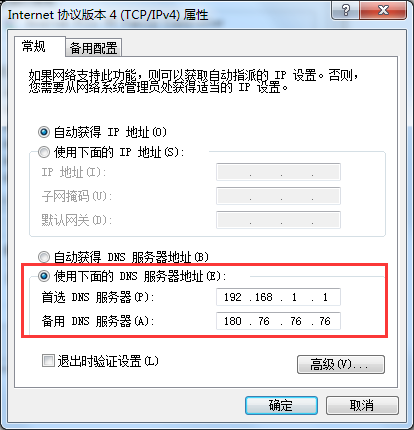
这样便完成了Windows 7系统下设置百度公共DNS的过程,希望能给大家带来便利。
理论要掌握,实操不能落!以上关于《Win7小菜鸟看过来!手把手教你轻松设置百度公共DNS》的详细介绍,大家都掌握了吧!如果想要继续提升自己的能力,那么就来关注golang学习网公众号吧!
-
501 收藏
-
501 收藏
-
501 收藏
-
501 收藏
-
501 收藏
-
467 收藏
-
315 收藏
-
171 收藏
-
210 收藏
-
457 收藏
-
482 收藏
-
220 收藏
-
149 收藏
-
297 收藏
-
177 收藏
-
488 收藏
-
253 收藏
-

- 前端进阶之JavaScript设计模式
- 设计模式是开发人员在软件开发过程中面临一般问题时的解决方案,代表了最佳的实践。本课程的主打内容包括JS常见设计模式以及具体应用场景,打造一站式知识长龙服务,适合有JS基础的同学学习。
- 立即学习 543次学习
-

- GO语言核心编程课程
- 本课程采用真实案例,全面具体可落地,从理论到实践,一步一步将GO核心编程技术、编程思想、底层实现融会贯通,使学习者贴近时代脉搏,做IT互联网时代的弄潮儿。
- 立即学习 516次学习
-

- 简单聊聊mysql8与网络通信
- 如有问题加微信:Le-studyg;在课程中,我们将首先介绍MySQL8的新特性,包括性能优化、安全增强、新数据类型等,帮助学生快速熟悉MySQL8的最新功能。接着,我们将深入解析MySQL的网络通信机制,包括协议、连接管理、数据传输等,让
- 立即学习 500次学习
-

- JavaScript正则表达式基础与实战
- 在任何一门编程语言中,正则表达式,都是一项重要的知识,它提供了高效的字符串匹配与捕获机制,可以极大的简化程序设计。
- 立即学习 487次学习
-

- 从零制作响应式网站—Grid布局
- 本系列教程将展示从零制作一个假想的网络科技公司官网,分为导航,轮播,关于我们,成功案例,服务流程,团队介绍,数据部分,公司动态,底部信息等内容区块。网站整体采用CSSGrid布局,支持响应式,有流畅过渡和展现动画。
- 立即学习 485次学习
